小米应用商店怎么设置WLAN下锁屏自动升级
摘要:在小米应用商店中可以下载我们所需要的应用,当然下载的应用会时不时的有升级更新版本,我们怎么通过设置让小米应用商店让下载的应用在WLAN下锁屏...
在小米应用商店中可以下载我们所需要的应用,当然下载的应用会时不时的有升级更新版本,我们怎么通过设置让小米应用商店让下载的应用在WLAN下锁屏自动升级呢?
1、在手机中打开小米应用商店
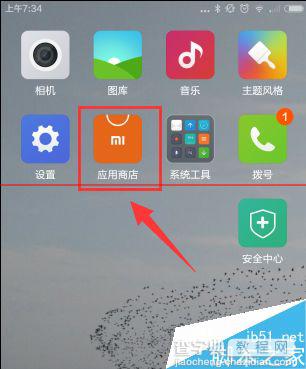
2、进入到应用商店的主页面中,然后我们点击顶部的我的头像个人信息
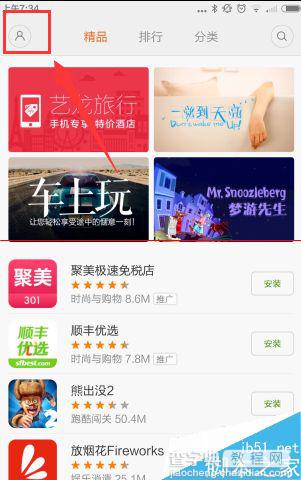
3、进入到个人中心页面中,找到应用升级点击进入
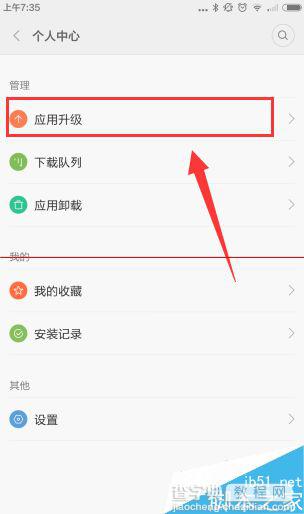
4、进入到应用商店设置页面,我们可以看到目前自动升级(WLAN网络下,锁屏时候自动升级),处于关闭的状态
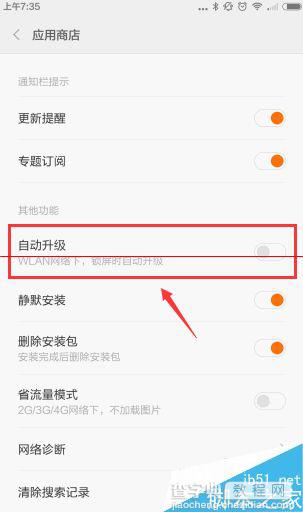
5、点击打开自动升级,使得WLAN网络下,锁屏时候相关应用可以自动升级
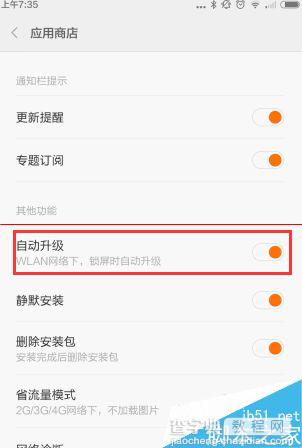
【小米应用商店怎么设置WLAN下锁屏自动升级】相关文章:
★ 安卓系统怎么升级
上一篇:
怎么删除三星S6通话录音文件?
